本文為英文版的機器翻譯版本,如內容有任何歧義或不一致之處,概以英文版為準。
委派 AWS Managed Microsoft AD 的目錄聯結權限
若要將電腦加入 AWS Managed Microsoft AD,您需要具有將電腦加入目錄權限的帳戶。
使用 AWS Directory Service for Microsoft Active Directory,管理員和AWS 委派伺服器管理員群組的成員具有這些權限。
不過,最佳實務是您應該使用只有所需最低權限的帳戶。下列程序示範如何建立稱為 Joiners 的新群組,並將權限委派給需要將電腦加入目錄的這個群組。
您必須在已加入您的目錄,並已安裝 Active Directory User and Computers (Active Directory 使用者和電腦) MMC 嵌入的電腦上執行此程序。您也必須以網域管理員的身分登入。
委派 AWS Managed Microsoft AD 的加入權限
-
開啟Active Directory使用者和電腦,然後選取導覽樹狀目錄中具有您 NetBIOS 名稱的組織單位 (OU),然後選取使用者 OU。
重要
當您啟動 AWS Directory Service for Microsoft Active Directory 時, 會 AWS 建立組織單位 (OU),其中包含您目錄的所有物件。此 OU 有您在建立目錄時所輸入的 NetBIOS 名稱,位於根網域中。網域根由 擁有和管理 AWS。您不能變更根網域本身;因此,您必須在具有您 NetBIOS 名稱的 OU 內建立
Joiners群組。 -
開啟 Users (使用者) 的內容選單 (按一下右鍵) 選單,選擇 New (新增),然後選擇 Group (群組)。
-
在 New Object - Group (新增物件 - 群組) 對話方塊中輸入如下內容,並選擇 OK (確定)。
-
在 Group Name (群組名稱) 中,輸入
Joiners。 -
針對 Group scope (群組範圍) 選擇 Global (全域)。
-
針對 Group type (群組類型),選擇 Security (安全性)。
-
-
在導覽樹狀目錄中,選取您 NetBIOS 名稱下的 Computers (電腦) 容器。從 Action (動作) 選單,選擇 Delegate Control (委派控制)。
-
在 Delegation of Control Wizard (委派控制精靈) 頁面,選擇 Next (下一步),然後選擇 Add (新增)。
-
在 Select Users, Computers, or Groups (選取使用者、電腦或群組) 對話方塊中輸入
Joiners,並選擇 OK (確定)。如果找到多個物件,請選取在上述步驟中建立的Joiners群組。選擇下一步。 -
在 Tasks to Delegate (要委派的任務) 頁面上,選取 Create a custom task to delegate (建立要委派的自訂任務),然後選擇 Next (下一步)。
-
選取 Only the following objects in the folder (僅限資料夾中的下列物件),然後選取 Computer objects (電腦物件)。
-
選取 Create selected objects in this folder (在此資料夾中建立選取的物件) 和 Delete selected objects in this folder (在此資料夾中刪除選取的物件)。然後選擇下一步。
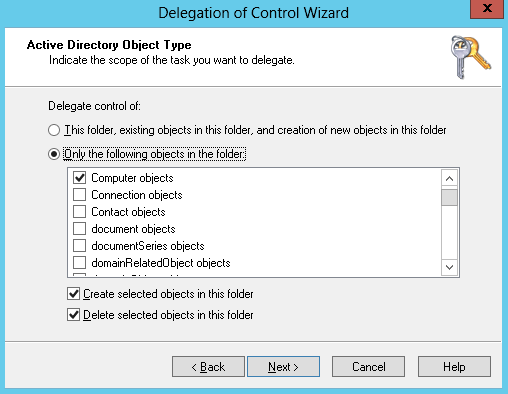
-
選取 Read (讀取) 和 Write (寫入),然後選擇 Next (下一步)。
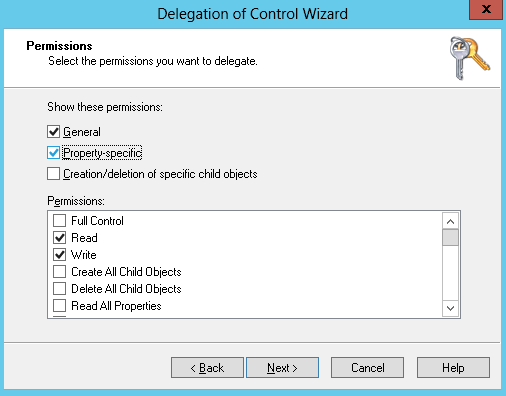
-
驗證 Completing the Delegation of Control Wizard (完成委派控制精靈) 頁面中的資訊,然後選擇 Finish (完成)。
-
建立使用高強度密碼的使用者,並將此使用者新增至
Joiners群組。這個使用者必須位在您 NetBIOS 名稱下的 Users (使用者) 容器中。然後,使用者就會有足夠的權限將執行個體連線到目錄。